تتضمن صفحة "الإدارة" خيارات وإعدادات عامة حول كيفية عمل بريستاشوب، وتُقسَّم لثلاثة أقسام:
عام
يُعنَى هذا القسم بالإعدادات العامة.
- فحص آلي لتحديثات الإضافة: تستطيع أن تطلب من بريستاشوب التحقق دوريًّا من وجود إصدارات حديثة لإضافاتك المُثبَّتة من موقع إضافات بريستاشوب، وفي حال وُجِدت إصدارات أحدث سوف تعرض صفحة الإضافات زر "تحديث" بجانب الإضافة المُثبَّتة بجانب زر "إلغاء التثبيت".
- تحقق من عنوان الآي بي IP المُسجَّل في الكوكيز: إن هذا إجراء أمني إضافي؛ حيث تستطيع إخبار بريستاشوب التحقق من أن المُستخدِم قادم من عنوان IP المُخزَّن ضمن ملفات الارتباط المحفوظة على مُتصفِّحه.
- العمر الكلي لكوكيز واجهة المتجر: إن العمر الافتراضي لملفات الارتباط افتراضيًّا ضمن بريستاشوب هو 480 ساعةً (20 يومًا)، وتستطيع تخفيض هذه المدة إن شعرت أنك تحتاج لذلك من الناحية الأمنية.
- عمر ملفات تعريف الارتباط للمكتب الخلفي: إن العمر الافتراضي لملفات الارتباط افتراضيًّا ضمن بريستاشوب هو 480 ساعةً (20 يومًا)، وتستطيع تخفيض هذه المدة إن شعرت أنك تحتاج لذلك من الناحية الأمنية.
تحديد حجم الرفع
يُساعِدك هذا القسم على تحديد الحجم المسموح به للملفات المرفوعة من قِبَل فريقك وليس من قِبَل عملائك.
توجَد ثلاثة خيارات، أحدها عام، والبقية أكثر تخصصًا:
- الحد الأقصى لحجم الملفات المُرفَقة: تُؤخَذ القيمة الافتراضية مُباشَرةً من إعدادات الخادم، لكنك تستطيع تخفيضها عند الضرورة.
- الحد الأقصى لحجم التحميل لمنتج: إن كنت تبيع منتجات افتراضيةً (خدمات أو حجوزات أو مُنتَجات قابلةً للتنزيل)، فيُمكِنك استخدام هذا الخيار لتحديد حجم الملفات التي يستطيع فريقك رفعها، وبالتالي تحديد الحجم النهائي للمُنتَج؛ لذا عليك التخطيط مُسبَّقًا لكي لا يُحجَب أيٌّ من أعضاء فريقك مُستقبلًا.
- أكبر قياس لصورة المنتج: تستطيع أيضًا تحديد حجم الصور التي يستطيع فريقك رفعها للمتجر، وهذا يعمل مثل تذكير لأعضاء الفريق أن عليهم تخفيض حجم الصور قدر الإمكان؛ لأنه من غير المفيد رفع صور أكبر من 600×600 (التي يبلغ حجمها تقريبًا 200 كيلو بايت عند ضغطها جيدًا). ألقِ نظرةً على صفحة "إعدادات الصورة" ضمن قائمة "التصميم" لتتعرف أحجام الصور المُستخدَمة ضمن متجرك؛ حيث إن استخدام الأبعاد والأحجام الصحيحة للصور له فائدتان هما: تقليل مساحة التخزين المُستخدَمة ضمن الخادم، وتقليل عرض الحزمة المُستخدَم دون أن ننسى تخفيض الأعباء على المعالج (لأن بريستاشوب يُعِيد تعيين حجم الصورة المرفوعة؛ ليُوفِّر صورةً مُصغَّرةً عنها).
الإشعارات
تُعرَض الإشعارات في القسم الأعلى من أيِّ صفحة ضمن لوحة تحكُّم بريستاشوب عند تحميل الصفحة بجانب اسم المتجر؛ حيث تعرض عدد العناصر الجديدة منذ آخر مرة ضغطت عليها، وعند الضغط على أيقونة الجرس سوف يظهر لك جدول صغير يتضمن مختلف الإشعارات السابقة.
تستطيع اختيار الإشعارات التي تصلك حسب نوع المحتوى:
- عرض التنبيهات بوجود طلبات شراء جديدة: يعرض هذا الخيار الأرقام والكميات وأسماء العملاء للطلبات التي طُلِبت ضمن المتجر، ومن هنا تستطيع فتح أيِّ صفحة طلب، أو فتح صفحة "الطلبات" لتظهر لك القائمة الكاملة.
- عرض التنبيهات عند تسجيل عملاء جدد: تعرض هذه التنبيهات أسماء العملاء الذين سجَّلوا منذ آخر مرة، ومن هنا تستطيع إما فتح صفحة أي عميل أو فتح صفحة "العملاء" لتظهر لك القائمة الكاملة.
- عرض الإشعارات بوجود رسائل جديدة: تعرض هذه التنبيهات رسائل البريد الإلكتروني التي تلقيتَها من الأشخاص الذين أرسلوا لك رسالةً عبر نموذج الاتصال، ومن هنا تستطيع إما فتح أيٍّ من الرسائل، أو التوجه إلى صفحة "خدمة العملاء" لتظهر لك القائمة الكاملة.
البريد الإلكتروني
يُرسِل متجرك الإلكتروني رسائل لجميع الخطوات التي تُتبَع ضمنه من تسجيل وإتمام طلب، وهنا تستطيع ضبط كيفية إرسال هذه الرسائل والاطلاع على الرسائل المُرسَلة.
عنوان البريد الإلكتروني
يعرض القسم الأول من الصفحة قائمةً بجميع رسائل البريد الإلكتروني المُرسَلة من بريستاشوب مع معلومات عن المُستقبِل والقالب المُستخدَم ولغة الرسالة وعنوان البريد الإلكتروني ووقت الإرسال.
عنوان البريد
يُساعِدك هذا القسم على ضبط كيفية إرسال واستقبال رسائل البريد الإلكتروني، ويتضمن النموذج ثلاث مجموعات من الخيارات:
- إرسال بريد إلكتروني إلى: هذا خيار للواجهة الأمامية؛ حيث في نهاية عملية إتمام الطلب يستطيع العميل ترْك رسالة لفريق عمل متجرك، وتستطيع اختيار مَن ستصله هذه الرسالة؛ وذلك من خلال تعيين أحد الخيارات المتوفرة في القائمة المنسدلة، ولإضافة المزيد من العناوين؛ عليك التوجه إلى صفحة "اتصِل بنا" ضمن قائمة "إعدادات المتجر".
- المتحولات الخاصة بالبريد الإلكتروني: ترتبط هذه الخيارات بكيفية إرسال رسائل البريد الإلكتروني تقنيًّا؛ حيث تستطيع الاختيار بين ثلاثة خيارات، ولمزيدٍ من المعلومات حولها تابِع القراءة.
- صيغة البريد الإلكتروني: كيفية إرسال البريد الإلكتروني بصريًّا؛ حيث تستطيع الاختيار بين ثلاثة خيارات، ولمزيدٍ من المعلومات تابِع القراءة.
- سجل رسائل البريد الإلكتروني: عطِّل هذا الخيار إن كنت لا تحتاج إلى تتبُّع رسائل البريد الإلكتروني المُرسَلة من قِبَل متجرك، كما هو واضح في القسم السابق.
الضبط التقني للخيارات السابقة
اضبِط متجر بريستاشوب لإرسال رسائل بريد إلكتروني لعملائك، وننصحك باستشارة استضافة الموقع الخاص بك لمعرفة أيِّ الإعدادات عليك استخدامها للاستفادة من هذه الميزة؛ حيث إن الخيارات المتوفرة هي كالتالي:
- Never send emails: استخدام هذا الخيار للاختبار فقط، فحالما يُصبِح متجرك متاحًا للعملاء، عليك ألا تستخدم هذا الخيار أبدًا.
- Use /usr/sbin/sendmail: يُنصَح باستخدام هذا الخيار افتراضيًّا، وفي حال لم يعمل تستطيع عندها استخدام خيار SMTP التالي.
- Set my own SMTP parameters: عند اللجوء لهذا الخيار سوف يظهر قسم جديد يتضمن المزيد من الحقول؛ حيث تستطيع الحصول على المعلومات اللازمة لهذه الحقول من الاستضافة، مثل اسم نطاق البريد الإلكتروني، وخادم SMTP، ومستخدم SMTP، وغيرها. تأكَّدْ من نقْل المعلومات الصحيحة كما هي.
يُمكِنك الحصول على معلومات ضبط SMTP من خلال:
- مدير النظام لديك
- الاستضافة
- مُزوِّد خدمة الإنترنت
- مُزوِّد خدمة البريد الإلكتروني
ترجمة -وبتصرُّف- للمقالات Administration و Email.


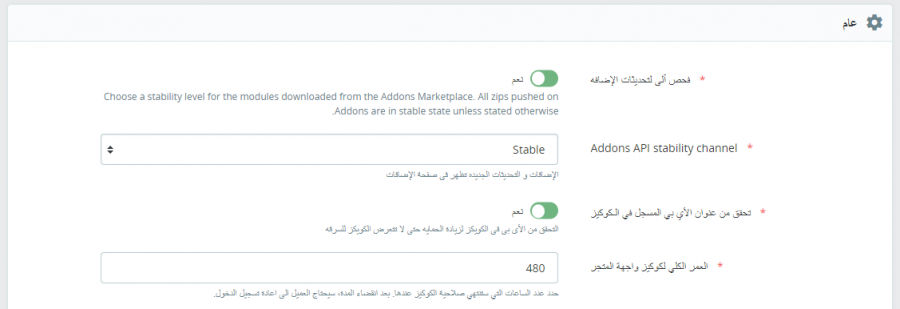
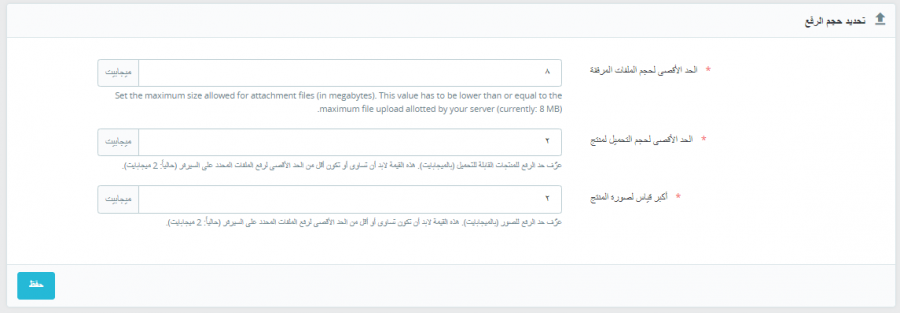
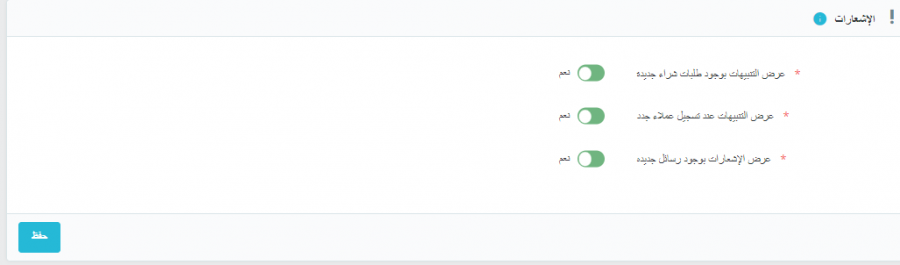
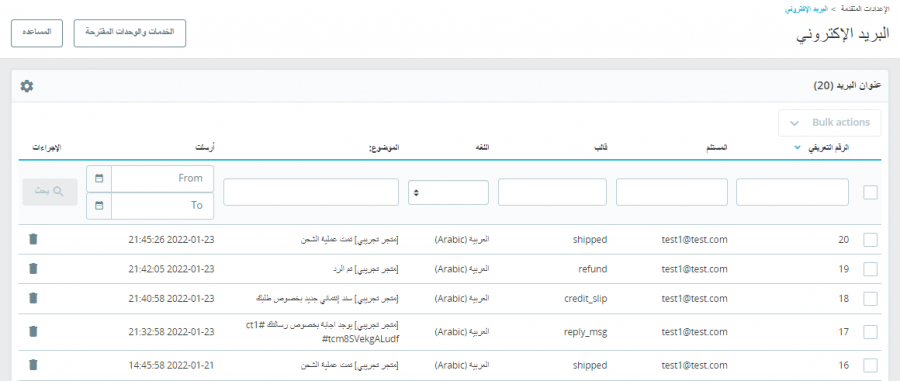
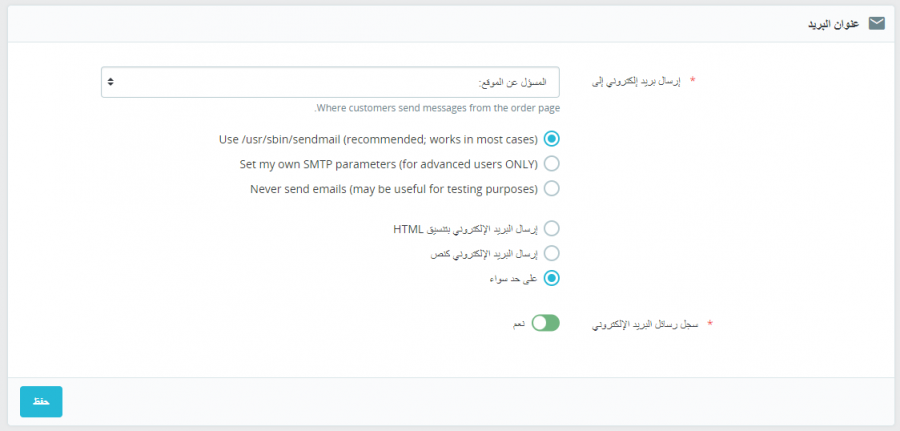











أفضل التعليقات
لا توجد أية تعليقات بعد
انضم إلى النقاش
يمكنك أن تنشر الآن وتسجل لاحقًا. إذا كان لديك حساب، فسجل الدخول الآن لتنشر باسم حسابك.